如今越来越多的人在使用手机进行上网,但有时候我们也想使用电脑进行工作或学习。而此时如果没有Wi-Fi信号,又该怎么办呢?其实很多手机都支持蓝牙共享上网功能,而Win10系统也兼容这一特性。只要将手机开启热点,再通过蓝牙将热点连接到电脑上,就可以轻松地在电脑上进行上网了。下面我们就来详细了解一下蓝牙怎么打开手机热点,以及Win10系统如何通过蓝牙手机共享上网。
Win10系统如何通过蓝牙手机共享上网
具体方法:
1.点击电脑桌面右下角“网络”图标。
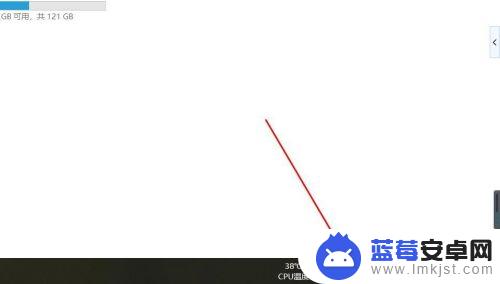
2.点击“网络和Internet设置”。
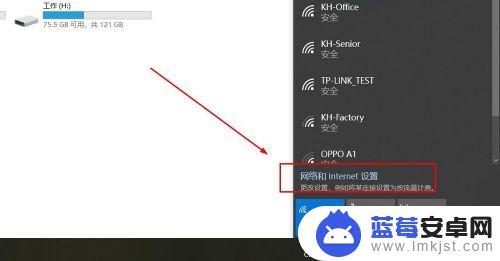
3.点击“移动热点”。
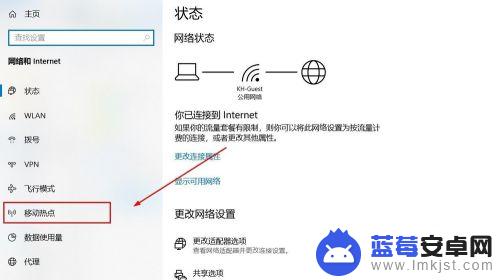
4.点击选中“蓝牙”,然后打开“移动热点”开关。
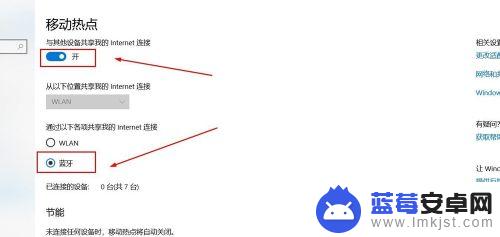
5.点击手机上的“设置”图标。
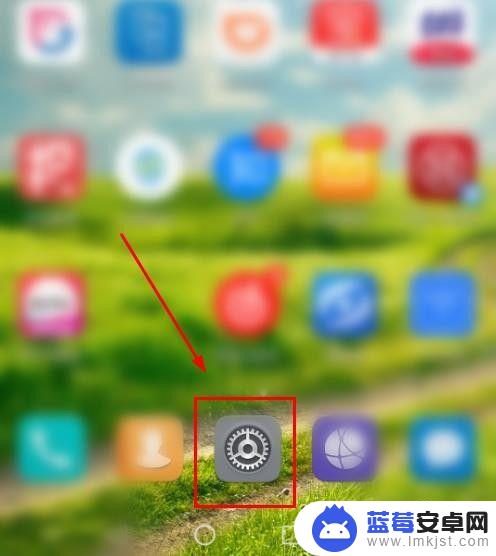
6.点击“设备连接”。
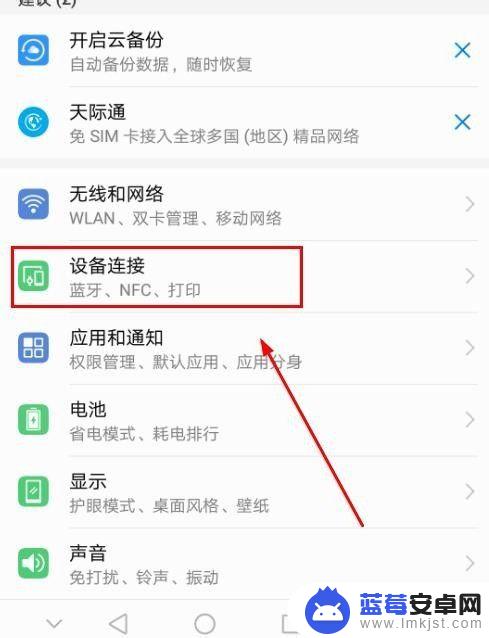
7.点击“蓝牙”。
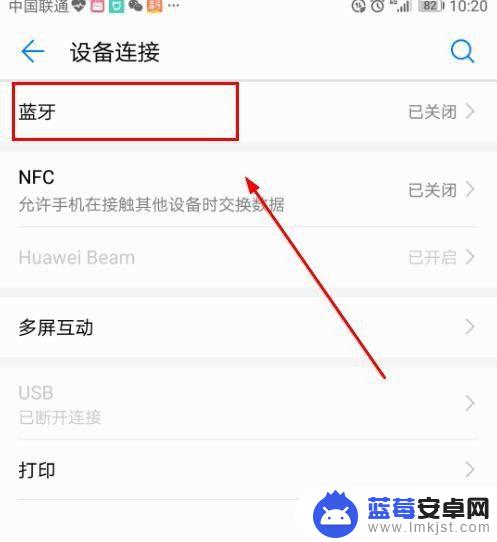
8.打开蓝牙开关。
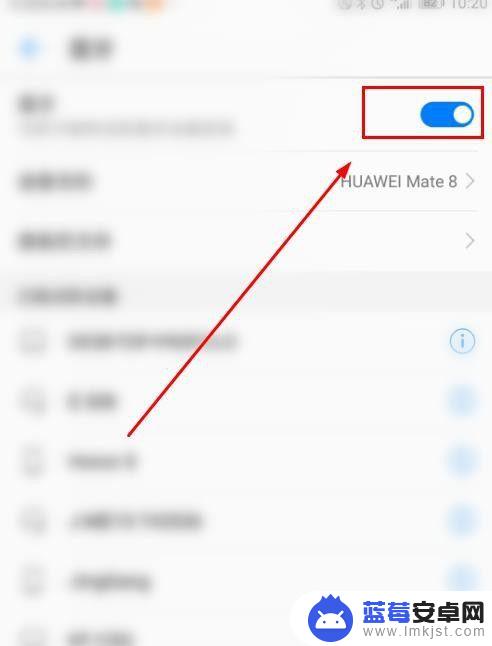
9.点击“搜索”,点击搜索到的电脑设备。
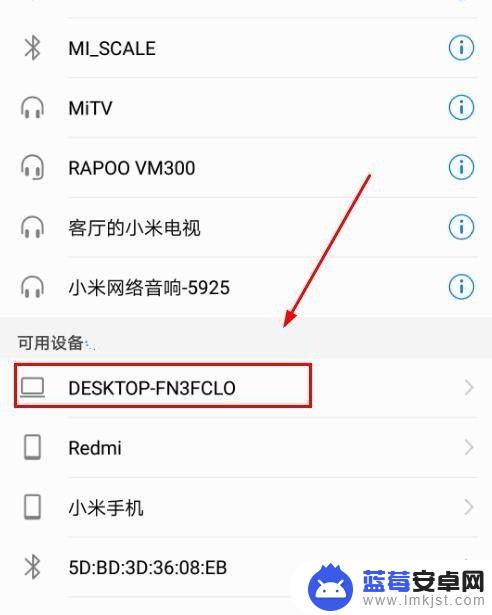
10.点击“配对”。
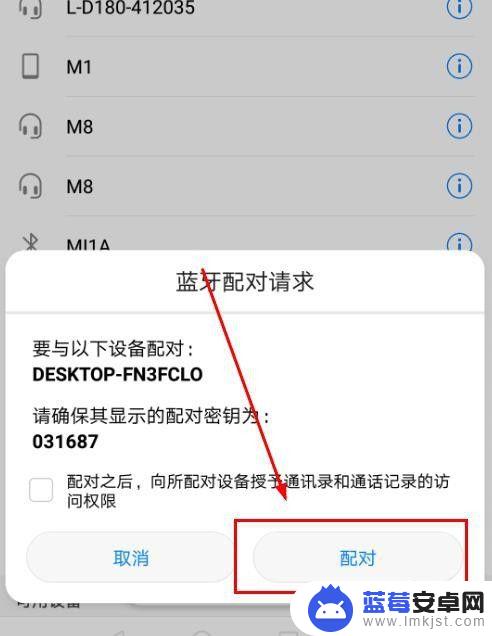 1
11.点击电脑上弹出对话框的“是”。
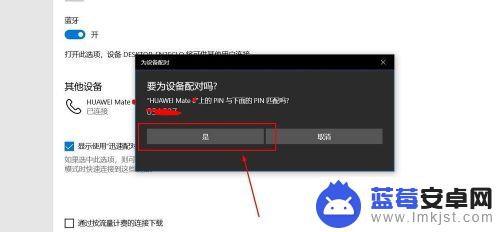 1
12.配对成功后,在手机上点击已配对电脑名称。
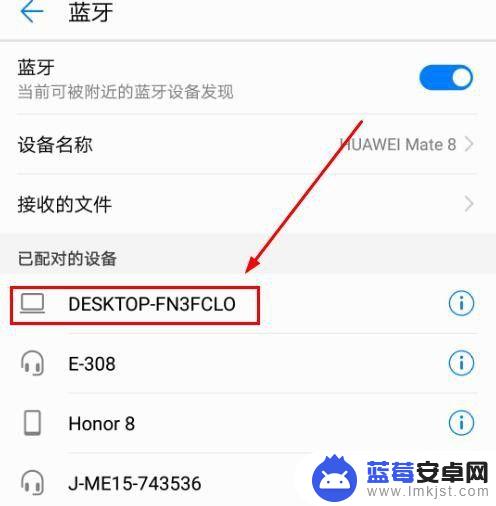 1
13.开启“互联网访问”开关。
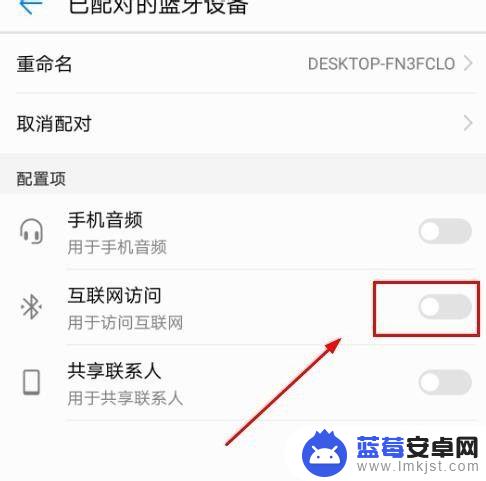 1
14.开启后,热点共享网络设置成功。
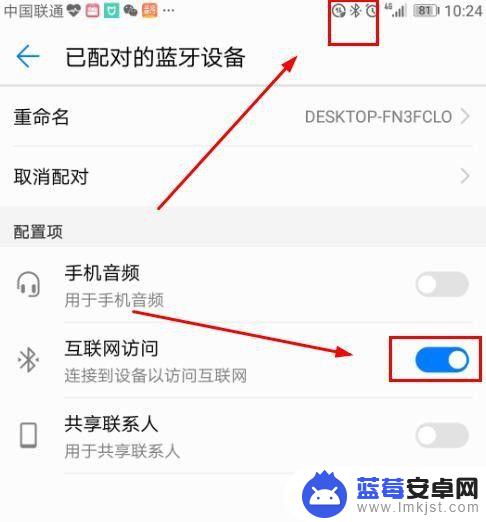
通过蓝牙手机共享上网可以使我们的设备无需连接Wi-Fi信号即可上网,非常方便。而打开手机热点和Win10系统连接手机蓝牙同样也是一步简单的操作。未来我们可以期待更多的技术创新,使网络连接更加方便快捷。












